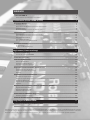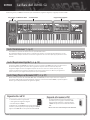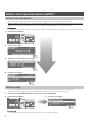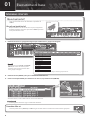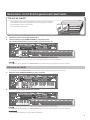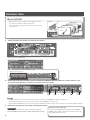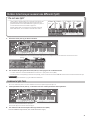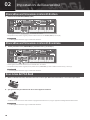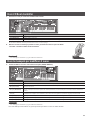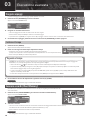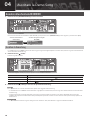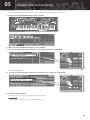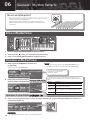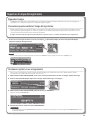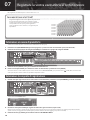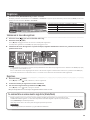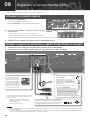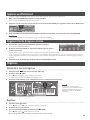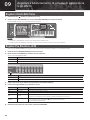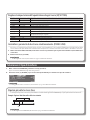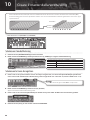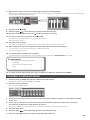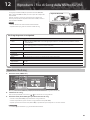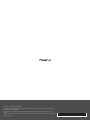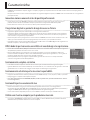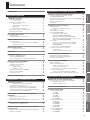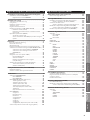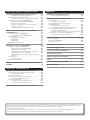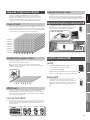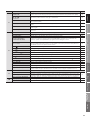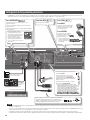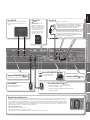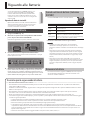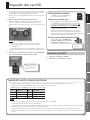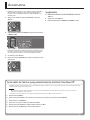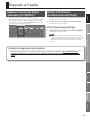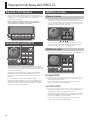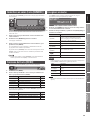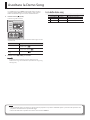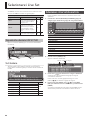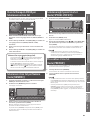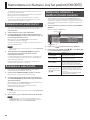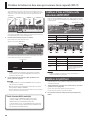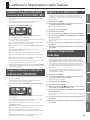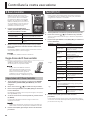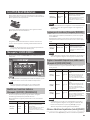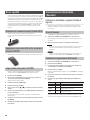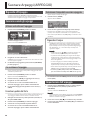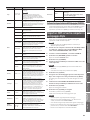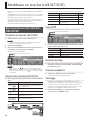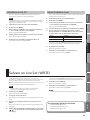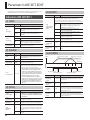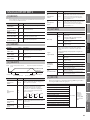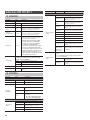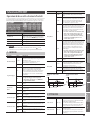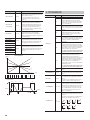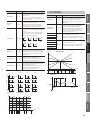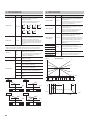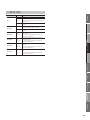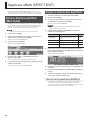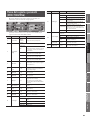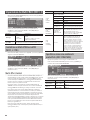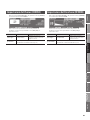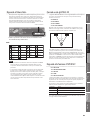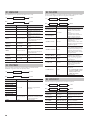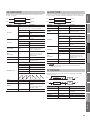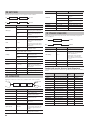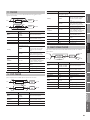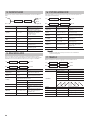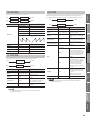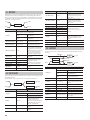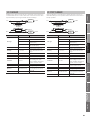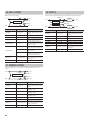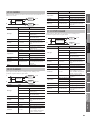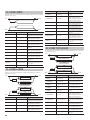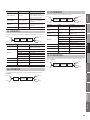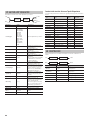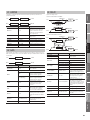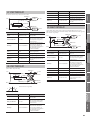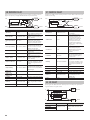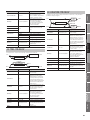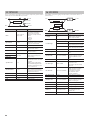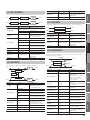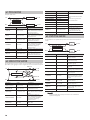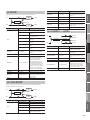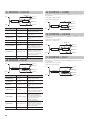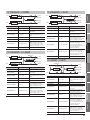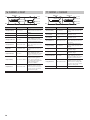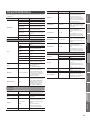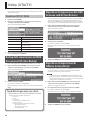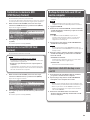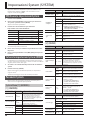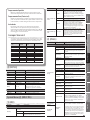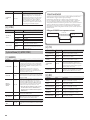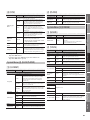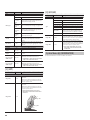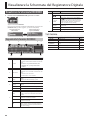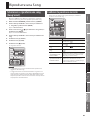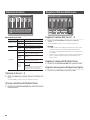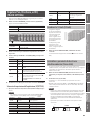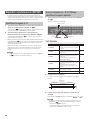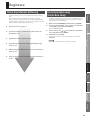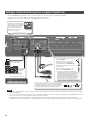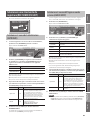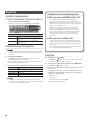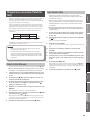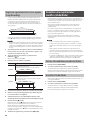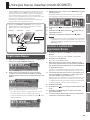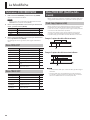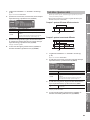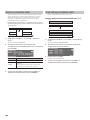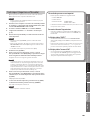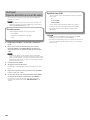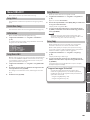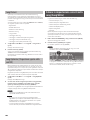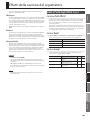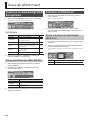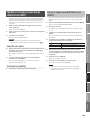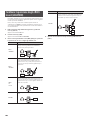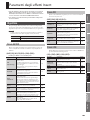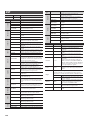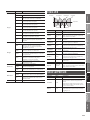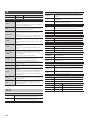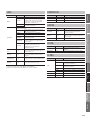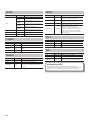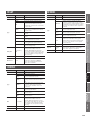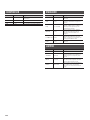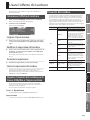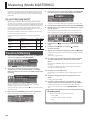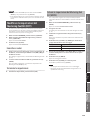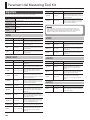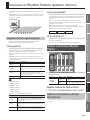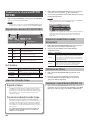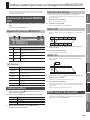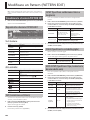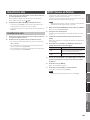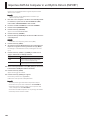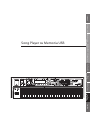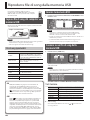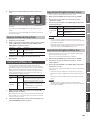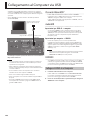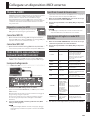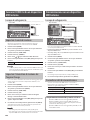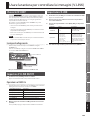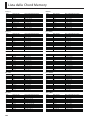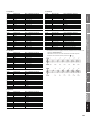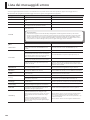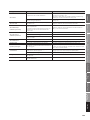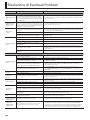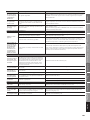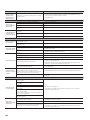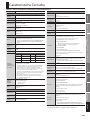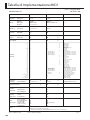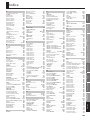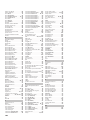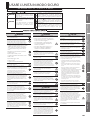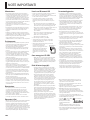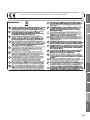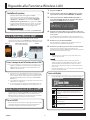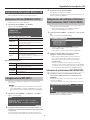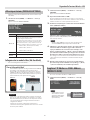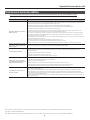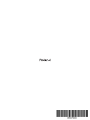Roland JUNO-Gi Manuale utente
- Categoria
- Attrezzatura musicale
- Tipo
- Manuale utente

Guida Rapida &
Manuale dell'Utente
Leggete questa guida quando siete pronti a iniziare a usare il JUNO-Gi.
Il JUNO-Gi combina un eccellente sintetizzatore per l’uso dal vivo con un registratore digitale per creare i vostri brani.
Questa guida è divisa in due parti, che spiegano rispettivamente le basi per utilizzare il JUNO-Gi per “le esecuzioni dal
vivo” e per “create i brani.”
Iniziamo!

Sommario
Le Basi del JUNO-Gi . . . . . . . . . . . . . . . . . . . . . . . . . . . . . . . . . . . . . . . . . . . . . . . . . . . . . . . . . . . . . . . . . . . . . . . . . 3
Salvate le vostre impostazioni dopo le modiche! . . . . . . . . . . . . . . . . . . . . . . . . . . . . . . . . . . . . . . . . . . . . . . . . . . . . . . . . . . . . . . . . . . . . . .4
Sintetizzatore (Usare il JUNO-Gi Live) 5
Esecuzione di base . . . . . . . . . . . . . . . . . . . . . . . . . . . . . . . . . . . . . . . . . . . . . . . . . . . . . . . . . . . . . . . . . . . . . . . . . . 6
Selezionare i Live Set . . . . . . . . . . . . . . . . . . . . . . . . . . . . . . . . . . . . . . . . . . . . . . . . . . . . . . . . . . . . . . . . . . . . . . . . . . . . . . . . . . . . . . . . . . . . . . . . . .6
Memorizzare i Live Set Usati Frequentemente Come Favorite . . . . . . . . . . . . . . . . . . . . . . . . . . . . . . . . . . . . . . . . . . . . . . . . . . . . . . . . . . .7
Selezionare i Tone . . . . . . . . . . . . . . . . . . . . . . . . . . . . . . . . . . . . . . . . . . . . . . . . . . . . . . . . . . . . . . . . . . . . . . . . . . . . . . . . . . . . . . . . . . . . . . . . . . . . .8
Dividere la tastiera per suonare tone dierenti (Split) . . . . . . . . . . . . . . . . . . . . . . . . . . . . . . . . . . . . . . . . . . . . . . . . . . . . . . . . . . . . . . . . . . .9
Impostazioni dell’esecuzione . . . . . . . . . . . . . . . . . . . . . . . . . . . . . . . . . . . . . . . . . . . . . . . . . . . . . . . . . . . . . . . 10
Alzare/abbassare l’intonazione in intervalli di ottava . . . . . . . . . . . . . . . . . . . . . . . . . . . . . . . . . . . . . . . . . . . . . . . . . . . . . . . . . . . . . . . . . . 10
Alzare/abbassare l’intonazione in intervalli di semitono . . . . . . . . . . . . . . . . . . . . . . . . . . . . . . . . . . . . . . . . . . . . . . . . . . . . . . . . . . . . . . . 10
Usare la leva del Pitch Bend . . . . . . . . . . . . . . . . . . . . . . . . . . . . . . . . . . . . . . . . . . . . . . . . . . . . . . . . . . . . . . . . . . . . . . . . . . . . . . . . . . . . . . . . . . 10
Usare il D Beam Controller . . . . . . . . . . . . . . . . . . . . . . . . . . . . . . . . . . . . . . . . . . . . . . . . . . . . . . . . . . . . . . . . . . . . . . . . . . . . . . . . . . . . . . . . . . . 11
Usare le manopole per modicare il suono . . . . . . . . . . . . . . . . . . . . . . . . . . . . . . . . . . . . . . . . . . . . . . . . . . . . . . . . . . . . . . . . . . . . . . . . . . . 11
Esecuzione avanzata . . . . . . . . . . . . . . . . . . . . . . . . . . . . . . . . . . . . . . . . . . . . . . . . . . . . . . . . . . . . . . . . . . . . . . . 12
Eseguire arpeggi . . . . . . . . . . . . . . . . . . . . . . . . . . . . . . . . . . . . . . . . . . . . . . . . . . . . . . . . . . . . . . . . . . . . . . . . . . . . . . . . . . . . . . . . . . . . . . . . . . . . 12
Suonare accordi (Chord Memory) . . . . . . . . . . . . . . . . . . . . . . . . . . . . . . . . . . . . . . . . . . . . . . . . . . . . . . . . . . . . . . . . . . . . . . . . . . . . . . . . . . . . 12
Registratore (Creare una Song) 13
Ascoltare la Demo Song . . . . . . . . . . . . . . . . . . . . . . . . . . . . . . . . . . . . . . . . . . . . . . . . . . . . . . . . . . . . . . . . . . . . 14
Accedere alla schermata RECORDER . . . . . . . . . . . . . . . . . . . . . . . . . . . . . . . . . . . . . . . . . . . . . . . . . . . . . . . . . . . . . . . . . . . . . . . . . . . . . . . . . 14
Creare una nuova Song . . . . . . . . . . . . . . . . . . . . . . . . . . . . . . . . . . . . . . . . . . . . . . . . . . . . . . . . . . . . . . . . . . . . 15
Suonare i Rhythm Pattern . . . . . . . . . . . . . . . . . . . . . . . . . . . . . . . . . . . . . . . . . . . . . . . . . . . . . . . . . . . . . . . . . . 16
Attivare il Rhythm Pattern . . . . . . . . . . . . . . . . . . . . . . . . . . . . . . . . . . . . . . . . . . . . . . . . . . . . . . . . . . . . . . . . . . . . . . . . . . . . . . . . . . . . . . . . . . . 16
Selezionare un Rhythm Pattern . . . . . . . . . . . . . . . . . . . . . . . . . . . . . . . . . . . . . . . . . . . . . . . . . . . . . . . . . . . . . . . . . . . . . . . . . . . . . . . . . . . . . . 16
Impostare il tempo del registratore . . . . . . . . . . . . . . . . . . . . . . . . . . . . . . . . . . . . . . . . . . . . . . . . . . . . . . . . . . . . . . . . . . . . . . . . . . . . . . . . . . 17
Registrare la vostra esecuzione al sintetizzatore . . . . . . . . . . . . . . . . . . . . . . . . . . . . . . . . . . . . . . . . . . . . . 18
Selezionare un suono di pianoforte . . . . . . . . . . . . . . . . . . . . . . . . . . . . . . . . . . . . . . . . . . . . . . . . . . . . . . . . . . . . . . . . . . . . . . . . . . . . . . . . . . 18
Selezionare la sorgente di registrazione . . . . . . . . . . . . . . . . . . . . . . . . . . . . . . . . . . . . . . . . . . . . . . . . . . . . . . . . . . . . . . . . . . . . . . . . . . . . . . 18
Registrare . . . . . . . . . . . . . . . . . . . . . . . . . . . . . . . . . . . . . . . . . . . . . . . . . . . . . . . . . . . . . . . . . . . . . . . . . . . . . . . . . . . . . . . . . . . . . . . . . . . . . . . . . . . 19
Registrare la vostra chitarra o voce . . . . . . . . . . . . . . . . . . . . . . . . . . . . . . . . . . . . . . . . . . . . . . . . . . . . . . . . . . 20
Selezionare la sorgente in ingresso . . . . . . . . . . . . . . . . . . . . . . . . . . . . . . . . . . . . . . . . . . . . . . . . . . . . . . . . . . . . . . . . . . . . . . . . . . . . . . . . . . 20
Collegare la sorgente di registrazione e regolare il livello di ingresso analogico . . . . . . . . . . . . . . . . . . . . . . . . . . . . . . . . . . . . . . . . 20
Applicare un eetto Insert . . . . . . . . . . . . . . . . . . . . . . . . . . . . . . . . . . . . . . . . . . . . . . . . . . . . . . . . . . . . . . . . . . . . . . . . . . . . . . . . . . . . . . . . . . . 21
Regolare il livello di ingresso interno . . . . . . . . . . . . . . . . . . . . . . . . . . . . . . . . . . . . . . . . . . . . . . . . . . . . . . . . . . . . . . . . . . . . . . . . . . . . . . . . . 21
Registrare . . . . . . . . . . . . . . . . . . . . . . . . . . . . . . . . . . . . . . . . . . . . . . . . . . . . . . . . . . . . . . . . . . . . . . . . . . . . . . . . . . . . . . . . . . . . . . . . . . . . . . . . . . . 21
Regolare il bilanciamento di volume di ogni traccia e gli eetti . . . . . . . . . . . . . . . . . . . . . . . . . . . . . . . 22
Regolare i Volumi delle Tracce . . . . . . . . . . . . . . . . . . . . . . . . . . . . . . . . . . . . . . . . . . . . . . . . . . . . . . . . . . . . . . . . . . . . . . . . . . . . . . . . . . . . . . . 22
Regolare Pan, Riverbero, ed EQ . . . . . . . . . . . . . . . . . . . . . . . . . . . . . . . . . . . . . . . . . . . . . . . . . . . . . . . . . . . . . . . . . . . . . . . . . . . . . . . . . . . . . . 22
Selezionare il tipo di riverbero . . . . . . . . . . . . . . . . . . . . . . . . . . . . . . . . . . . . . . . . . . . . . . . . . . . . . . . . . . . . . . . . . . . . . . . . . . . . . . . . . . . . . . . 23
Creare il master della vostra song . . . . . . . . . . . . . . . . . . . . . . . . . . . . . . . . . . . . . . . . . . . . . . . . . . . . . . . . . . . 24
Controllare il risultato del master . . . . . . . . . . . . . . . . . . . . . . . . . . . . . . . . . . . . . . . . . . . . . . . . . . . . . . . . . . . . . . . . . . . . . . . . . . . . . . . . . . . . 25
Creare un CD della vostra song completa . . . . . . . . . . . . . . . . . . . . . . . . . . . . . . . . . . . . . . . . . . . . . . . . . . . . 26
Song Player su Memoria USB 27
Riprodurre i File di Song dalla Memoria USB . . . . . . . . . . . . . . . . . . . . . . . . . . . . . . . . . . . . . . . . . . . . . . . . . 27
Prima di usare questa unità, leggete con attenzione i paragra intitolati: “USARE L’UNITÀ IN MODO SICURO” (Manuale dell’Utente) e “NOTA IMPORTANTI” (Manuale dell’Utente).
Questi paragra contengono importanti informazioni riguardo al corretto funzionamento dell’unità. Inoltre, per raggiungere una buona conoscenza di tutte le caratteristiche
oerte dalla vostra nuova unità, leggete interamente il Manuale dell’Utente, che vi consigliamo di conservare e tenere a portata di mano per future consultazioni.

3
Le Basi del JUNO-Gi
Parlando in generale, il JUNO -Gi consiste di tre parti: “sintetizzatore,” “registratore digitale,” e “song player su memoria USB.”
Song Player su Memoria USB
Sintetizzatore Registratore Digitale
Song Player su Memoria USB
Registratore Digitale
Cos’è il Sintetizzatore? ( p. 5)
Il sintetizzatore vi permette di selezionare suoni e riprodurli dalla tastiera.
Per semplicità di utilizzo suonando dal vivo, i nomi dei suoni appaiono con caratteri di grandi dimensioni, e i tasti
dedicati rendono semplice selezionare i suoni. Potete scegliere tra oltre 1.000 suoni (live set) per qualsiasi necessità
musicale.
Cos’è il Registratore Digitale? ( p. 13)
Il registratore digitale del JUNO-GI può registrare non sono le esecuzioni sul JUNO-Gi, ma anche esecuzioni vocali o
alla chitarra. Questo signi ca che potete creare registrazioni complete senza necessità di altri dispositivi.
Il registratore digitale ha otto tracce. Ognuna di queste otto tracce ha otto “tracce virtuali” (V-track), e potete
scegliere una di queste per registrare e riprodurre. In altre parole, potete usare 8 x 8 = 64 tracce per registrare la
vostra esecuzione, e poi scegliere otto di queste tracce per la riproduzione.
Cos’è il Song Player su Memoria USB? ( p. 27)
Questa funzione riproduce le audio (MP3, WAV, AIFF) o le MIDI (SMF) che avete copiato dal vostro computer ad
una memoria USB (venduta separatamente). Basta collegare la vostra memoria USB al JUNO-Gi, e riprodurre. (Questa
funzione agisce indipendentemente dal registratore digitale.)
Riguardo alle card SD
Le card SD memorizzano i seguenti dati.
• I dati registrati dal registratore digitale
• Dati di backup del JUNO-Gi
Se utilizzate una card SD/SDHC ad alta capacità disponibile in
commercio, potete registrare per tempi più lunghi. Il JUNO-Gi
supporta card SDHC/SD con una capacità massima di 32 GB.
Riguardo alla memoria USB
La memoria USB viene usata come supporto di
riproduzione per il song player su memoria USB. I
dati del registratore digitale o i dati di backup del
JUNO-Gi non possono essere salvati sulla memoria
USB.
* Dovete usare una memoria USB prodotta da Roland.
Se utilizzate una card SD/SDHC ad alta capacità disponibile in
INTRO

4
Salvate le vostre impostazioni dopo le modifi che!
Salvare i vostri suoni (Live Set)
Quando avete creato un suono originale (live set), salvatelo sotto forma di User Live Set così da poterlo usare quando desiderate.
* Tutte le modi che eseguite vanno perse se selezionate un live set diff erente o spegnete l’unità prima di salvare il live set che avete creato.
Gli User live set hanno l’indicazione “USER” davanti al nome; per es., “USER 001 INITIAL LIVE SET.” Ecco come salvare i vostri suoni.
Riferimento
Le illustrazioni sotto riassumono la procedura di salvataggio. Per i dettagli sul salvataggio del live set, fate riferimento a pag. 35 nel Manuale dell’Utente.
1. Premete il tasto [WRITE].
2. Assegnate un nome.
3. Speci cate la destinazione del salvataggio.
4. Eseguite il salvataggio.
Salvare una Song
Lo stato del mixer, e etti e del pattern ritmico del registratore digitale vengono salvati automaticamente alla ne della registrazione.
Queste impostazioni non vengono salvate se agite semplicemente sul mixer senza registrare; dovete salvarle come segue.
1. Premete il tasto [RECORDER VIEW] per accedere alla schermata RECORDER.
2. Premete il tasto [WRITE].
3. Eseguite il salvataggio.
Riferimento
Per i dettagli sul salvataggio delle vostre song, fate riferimento a pag. 104 nel Manuale dell’Utente.

Sintetizzatore (Usare il JUNO-Gi Live)

6
01
Esecuzione di base
Selezionare i Live Sets
Che cos’è un Live Set?
I “Live set” sono l’unità sonora che selezionate e riproducete sul
JUNO-Gi.
Che cos’è uno Special Live Set?
Gli “Special live set” sono live set che usano i layer (sovrapposizioni
di timbri) per sfruttare al meglio le capacità del JUNO-Gi di produrre
suoni particolarmente ricchi.
1. Premete il tasto di un gruppo di categorie per selezionare un gruppo di categorie.
MEMO
Premendo tasti come [PIANO] o [KEYBOARD/
ORGAN] due volte in successione, potete
selezionare altre categorie all’interno dello
stesso gruppo di categorie.
Gruppi di categorie
RHYTHM
PIANO
KEYBOARD/ORGAN
BASS
GUITAR/PLUCKED
STRINGS/ORCHESTRA
BRASS/WIND
VOCAL/CHOIR
SYNTH/PAD
FX/OTHERS
Potete premere il tasto [SPECIAL LIVE SET] per selezionare gli special live set.
2. Premete il tasto [ENTER] (LIST) per accedere alla LIVE SET LIST.
3. Usate la manopola VALUE per selezionare un live set, e premete il tasto [ENTER].
Suonate la tastiera, e sentite il timbro del live set che avete selezionato.
Riferimento
Per i dettagli, fate riferimento a pag. 22 nel Manuale dell’Utente.
Preascoltare il live set
Se tenete premuto il tasto [PREVIEW], il JUNO-Gi esegue una demo del live set selezionato usando una frase appropriata.
Live Set

7
Memorizzare i Live Set Usati Frequentemente Come Favorite
Che cos’è un Favorite?
Se memorizzate un live set usato frequentemente come “favorite,” potete selezionarlo
istantaneamente semplicemente premendo uno dei dieci tasti posti sotto al display.
Potete memorizzare 10 live set in ogni banco.
Potete create dieci di questi banchi.
Bank 10
Bank 4
Bank 3
Bank 2
Bank 1
Live Set Live Set
1. Selezionate il live set che volete memorizzare.
2. Tenete premuto il tasto FAVORITE [ON/OFF], e premete il tasto
([0]–[9]) del numero del favorite in cui volete registrare quel live set.
Il live set viene memorizzato con il numero del favorite che avete selezionato.
È conveniente memorizzare i live set nell’ordine in cui li usate all’interno della vostra song o performance.
MEMO
Per cambiare i banchi, premete il tasto FAVORITE [BANK] e poi premete il tasto ([0]–[9]) nel banco che volete richiamare.
Richiamare un Favorite
Se lasciate attivo il tasto FAVORITE [ON/OFF], potete selezionare i favorite semplicemente premendo i tasti [0]–[9].
1. Premete il tasto FAVORITE [ON/OFF] per farlo accendere.
2. Premete i tasti [0]–[9] per selezionare i favorite.
MEMO
Per cambiare i banchi, premete il tasto FAVORITE [BANK] e poi premete il tasto ([0]–[9]) nel banco che volete richiamare.
Riferimento
Per i dettagli, fate riferimento a pag. 24 nel Manuale dell’Utente.

8
Selezionare i Tone
Che cos’è un Tone?
Ogni Live Set è composto da quattro “Layer” (Upper 1, 2, Lower 1,
2), e un “Tone” (timbro) è assegnato a questi Layer.
Il tone rappresenta l’unità sonora più piccola: non potete suonare
un tone da solo.
Live Set
Layer: Upper 1
Layer: Upper 2
Layer: Lower 1
Layer: Lower 2
Tone
1. Tenete premuto il tasto [SHIFT] e premete il tasto [SPLIT].
Appare la schermata LAYER/SPLIT.
Per attivare e disattivare ogni layer, tenete premuto il tasto
[SHIFT] e premete i tasti [1]–[4].
2. Usate i tasti cursore per muovere il cursore sul campo Tone Number del tone (timbro) che volete cambiare, e poi
usate la manopola VALUE per selezionare il numero del tone desiderato.
Layer
Switch
Tone
Number
Tone
Group
Tone
Type
Volume
(LEVEL)
Layer
Tone
Tone
Tone
Volume
MEMO
• Quando muovete il cursore sul campo del numero del tone e premete il tasto [ENTER] (LIST), appare la lista dei tone.
• Nella schermata della lista dei tone, potete tenere premuto il tasto [PREVIEW] per ascoltare il tone.
• Nella schermata LAYER/SPLIT, potete anche usare la manopola VALUE per cambiare il gruppo di tone, il tipo di tone o il volume (LEVEL) di ogni tone.
3. Premete il tasto [EXIT] per tornare alla schermata precedente.
Riferimento.
Per i dettagli, fate riferimento a pag. 25 nel Manuale dell’Utente.
* Se avete modi cato le impostazioni, ricordate di salvare il live set (p. 4).
Premete il tasto [EXIT] per tornare alla schermata precedente.
Impostare l'ottava di ogni Layer
Nella schermata LAYER/SPLIT, potete premere il tasto OCTAVE
[DOWN] o [UP] per alzare o abbassare di un’ottava il registro del
layer nella posizione del cursore.

9
Dividere la tastiera per suonare tone diff erenti (Split)
Che cos’è uno Split?
“Split” si riferisce ad impostazioni in cui la tastiera viene divisa nelle
zone della mano sinistra e della mano destra ad una certa nota,
permettendovi di suonare timbri di erenti in ogni zona. Il punto in
cui viene divisa tastiera viene chiamato “split point.”
Quando attivate Split, il tone Upper viene riprodotto nella zona
destra della tastiera, e il tone Lower si sente nella zona sinistra.
Lower 2 Lower 1 Upper 2 Upper 1
Tone Tone Tone Tone
1. Premete il tasto [SPLIT] per farlo accendere.
Appare la schermata LAYER/SPLIT. La zona della mano destra della tastiera suona l’Upper tone, e la zona della mano sinistra il Lower tone.
Split Point
Split Switch (✔ = on)
Split Point
Split Switch (
= on)
= on)
= on)
2. Per annullare lo Split, premete il tasto [SPLIT] e fate spegnere la sua illuminazione.
• Se volete chiudere la schermata LAYER/SPLIT lasciando attivo lo Split, premete il tasto [EXIT].
• Tenendo premuto il tasto [SHIFT] e premendo il tasto [SPLIT], potete accedere alla schermata LAYER/SPLIT senza attivare e disattivare la funzione Split.
Riferimento
Per i dettagli, fate riferimento a pag. 26 nel Manuale dell’Utente.
Cambiare lo Split Point
Ecco come cambiare il punto In cui viene suddivisa la tastiera (lo Split Point) quando Split è on.
1. Tenete premuto il tasto [SPLIT], e suonate il tasto che volete speci care come Split Point.
Il tasto che avete premuto diviene lo split point.
Il tasto dello split point è incluso nella zona Upper.
2. Per chiudere la nestra di impostazione, premete il tasto [EXIT].
* Se avete modi cato l’impostazione, siate certi di salvare il live set (p. 4).

10
02
Impostazioni dell’esecuzione
Alzare/abbassare l’intonazione in intervalli di ottava
1. Premete il tasto OCTAVE [DOWN] o [UP].
• Potete regolare l’intonazione della tastiera in un intervallo di ±3 ottave.
• Per ripristinare l’impostazione originale, premete simultaneamente il tasto OCTAVE [DOWN] e il tasto [UP].
Riferimento
Per i dettagli, fate riferimento a pag. 27 nel Manuale dell’Utente.
Alzare/abbassare l’intonazione in intervalli di semitono
1. Tenete premuto il tasto [TRANSPOSE] e premete il tasto [-] o il tasto [+].
• Potete regolare l’intonazione della tastiera in un intervallo di -5–+6 semitoni.
• Per ripristinare l’impostazione originale, tenete premuto il tasto [TRANSPOSE] e premete simultaneamente il tasto [-] e il tasto [+].
Riferimento
Per i dettagli, fate riferimento a pag. 27 nel Manuale dell’Utente.
Usare la leva del Pitch Bend
1. Mentre suonate la tastiera, muovete la leva verso sinistra per abbassare l’intonazione, o verso destra per alzarla.
2. Spingendo la leva per allontanarla da voi viene applicato il vibrato.
Se muovete la leva verso sinistra o destra mentre la spingete allontanando la da voi, vengono applicati entrambi gli e etti simultaneamente.
Riferimento
Per i dettagli, fate riferimento a pag. 29 nel Manuale dell’Utente.

11
Usare il D Beam Controller
1. Premete un tasto per selezionare l’e etto del D Beam.
Tasto Spiegazione
Tasto [SOLO SYNTH] Potete suonare un sintetizzatore monofonico muovendo la mano sul D Beam.
Tasto [EXPRESSION] Il D Beam applica l’espressione.
Tasto [ASSIGNABLE] Il D Beam applica l’e etto che avete assegnato. Per i dettagli, fate riferimento a pag. 28 nel Manuale dell’Utente.
Per disattivare il D Beam controller, premete il tasto acceso così che si spenga.
2. Mentre suonate la tastiera per produrre suono, posizionate la mano sopra al D Beam
controller e alzatela e abbassatela lentamente.
Riferimento
Per i dettagli, fate riferimento a pag. 28 nel Manuale dell’Utente.
Usare le manopole per modifi care il suono
1. Potete modi care il suono ruotando le manopole [SOUND MODIFY].
Manopola/Tasto Spiegazione
Manopola [REVERB] Regola la quantità di riverbero applicata al suono. Ruotando la manopola verso destra si aumenta il riverbero.
Manopola [CUTOFF]
Regola la brillantezza del suono. Ruotando la manopola verso destra si rende più brillante il suono; ruotando la manopola verso sinistra si
rende più scuro il suono.
Manopola [RESONANCE]
Regola il carattere del suono.
Ruotando la manopola verso destra si produce un carattere più distintivo; ruotando la manopola verso sinistra si rende il carattere meno
distintivo.
Tasto [EQ]
Attiva e disattiva l’equalizzatore.
L’equalizzatore non si applica solo al sintetizzatore, ma anche al suono del registratore e a quello del song player su memoria USB.
Manopola EQ [LOW] Regola la gamma delle frequenze basse. Ruotando la manopola verso destra si enfatizza la gamma delle frequenze basse.
Manopola EQ [MID] Regola la gamma delle frequenze medie. Ruotando la manopola verso destra si enfatizza la gamma delle frequenze medie.
Manopola EQ [HIGH] Regola la gamma delle frequenze acute. Ruotando la manopola verso destra si enfatizza la gamma delle frequenze acute.
Riferimento
Per i dettagli, fate riferimento a pag. 29 nel Manuale dell’Utente.
* A seconda delle impostazioni del live set, queste impostazioni potrebbero non avere un e etto rilevabile.

12
Esecuzione avanzata
03
Eseguire arpeggi
La funzione Arpeggio produce un arpeggio quando premete un accordo.
1. Premete il tasto [ARPEGGIO] per farlo accendere.
Appare la schermata ARPEGGIO STYLE.
2. Eseguite un accordo sulla tastiera.
• Suona un arpeggio basato sulle note dell’accordo che avete eseguito.
• Potete ruotate la manopola VALUE per cambiare lo stile dell’arpeggio.
• Se premete il tasto [1] (HOLD) per assegnare un visto (✔), l’arpeggio continua a suonare anche se sollevate la mano dalla tastiera.
3. Per disattivare l’arpeggio, premete ancora una volta il tasto [ARPEGGIO] per farlo spegnere.
Cambiare il tempo
1. Premete il tasto [TEMPO].
Appare la nestra di impostazione del tempo.
2. Usate uno dei seguenti metodi per impostare il tempo.
• Premete tre volte o più il tasto [4] (TAP) agli intervalli del tempo desiderato.
(Il tempo viene impostato in modo corrispondente alla temporizzazione con cui avete premuto il tasto.)
• Usate la manopola VALUE per cambiare l’impostazione.
Riguardo al tempo
Il JUNO-Gi usa due tipi di tempo: il “ tempo della tastiera” e il “ tempo del registratore.” Il tempo della tastiera viene usato per l’arpeggio del
sintetizzatore, ecc, e il tempo del registratore è il tempo del registratore digitale.
• Usate i tasti cursore [
] [ ] per selezionare il tempo che volete cambiare (Keyboard Tempo, Recorder Tempo).
• Se premete il tasto [5] (LINK) per assegnare un visto (✔), il keyboard tempo corrisponde al recorder tempo. Questo è conveniente quando
volete suonare arpeggi a tempo con la song del registratore.
• Se usate il song player su memoria USB per riprodurre dati MIDI (SMF) quando il tasto [5] (LINK) è spento, il tempo della tastiera viene
impostato come tempo dei dati SMF.
• Potete salvare il tempo della tastiera corrente premendo il tasto [WRITE] mentre appare la nestra TEMPO.
3. Per chiudere la nestra di impostazione, premete il tasto [6] (CLOSE).
Riferimento
Per i dettagli, fate riferimento a pag. 32 nel Manuale dell’Utente.
Suonare accordi (Chord Memory)
Chord Memory è una funzione che permette di usare un solo dito per eseguire gli accordi nella forma che
avete memorizzato.
1. Premete il tasto [CHORD MEMORY] per attivare la funzione Chord Memory.
Appare la schermata CHORD MEMORY.
2. Suonate la tastiera.
• Suona un accordo secondo la chord form correntemente selezionata. Per maggiori informazioni sulle chord form,
fate riferimento alla “Lista delle Chord Memory” (Manuale dell’Utente; p. 136).
• Potete cambiare la chord form ruotando la manopola VALUE.
Riferimento
Per i dettagli, fate riferimento a pag. 31 nel Manuale dell’Utente.

Registratore (Creare una Song)
Il usso di lavoro generale per la produzione di una song è illustrato sotto.
Le spiegazioni in questa guida sono ordinate secondo le fasi che seguite nel creare e ettivamente un brano.
1. Creare una nuova song (p. 15)
2. Impostare il tempo, e selezionare e riprodurre un pattern ritmico (p. 16)
3. Registrare la vostra esecuzione sul sintetizzatore (p. 18)
4. Registrare la vostra chitarra o voce (p. 20)
5. Regolare il bilanciamento di volume di ogni traccia e gli e etti (p. 22)
6. Creare il master della vostra song (p. 24)
7. Creare un CD della vostra song complete sul computer (p. 26)

14
Ascoltare la Demo Song
Accedere alla schermata RECORDER
1. Premete il tasto [RECORDER VIEW] per farlo accendere.
Appare la schermata RECORDER.
Per tornare alla schermata del sintetizzatore (LIVE SET PLAY), potete premere il tasto [RECORDER VIEW] per farlo spegnere, o premete il tasto [EXIT].
Schermata del sintetizzatore
(LIVE SET PLAY)
Schermata del registratore digitale
(RECORDER)
Ascoltare la Demo Song
La card SD inclusa con il JUNO-Gi contiene una demo song per il registratore digitale. Quando accendete l’unità, la demo song viene automaticamente
caricata nel formato dei dati di song.
1. Premete il tasto [ ] (PLAY).
La demo song inizia a suonare.
Potete usare i seguenti metodi per spostare la posizione corrente all’interno del brano.
Operazione Spiegazione
Fast-forward
La song avanza velocemente mentre tenete premuto il tasto [
].
Rewind
La song si riavvolge mentre tenete premuto il tasto [
].
Andare all’inizio della song
Premete il tasto [
].
2. Premete il tasto [■] (STOP) per arrestare la riproduzione della song.
MEMO
• La riproduzione non si arresta automaticamente quando viene raggiunta la ne della song.
• La card SD inclusa con il JUNO-Gi contiene delle demo song. Quando accendete l’unità, la demo song viene automaticamente caricata nel formato
dei dati di song.
• La legge vieta di usare il contenuto della demo song inclusa con questo prodotto per qualsiasi scopo diverso dell’utilizzo personale senza il
permesso del proprietario dei diritti d’autore. Non potete duplicare questi dati o usarli in un lavoro derivato senza il permesso del proprietario dei
diritti d’autore.
Riferimento
La card SD contiene tre demo song. Per i dettagli su come selezionare i brani, fate riferimento a pag. 87 nel Manuale dell’Utente.
04

15
Il registratore digitale gestisce la vostra musica in unità che chiamiamo “song.” Iniziate creando una nuova song.
1. Premete il tasto [RECORDER VIEW] per farlo accendere.
Appare la schermata RECORDER.
2. Nella schermata RECORDER, premete il tasto [3] (MENU).
3. Usate la manopola VALUE per selezionare “1. Song Edit,” e premete il tasto [ENTER].
Appare il SONG EDIT MENU.
4. Usate la manopola VALUE per selezionare “Create New Song,” e premete il tasto [ENTER].
5. Premete il tasto [5] (EXEC).
Viene creata una nuova song, e venite riportati alla schermata precedente.
Riferimento
Per i dettagli, fate riferimento a pag. 91 nel Manuale dell’Utente.
Creare una nuova Song
05

16
Suonare i Rhythm Pattern
06
Che cos’è un rhythm pattern?
Oltre alle sue otto tracce, il registratore digitale è anche in grado di suonare
pattern ritmici come una drum machine.
Potete riprodurre un pattern ritmico come guida mentre registrate, o
ordinare i pattern ritmici in modo appropriato per la struttura del vostro
intero brano.
Attivare il Rhythm Pattern
1. Premete il tasto [RHYTHM PATTERN] per farlo accendere.
2. Premete il tasto [
] (PLAY); viene riprodotto il pattern ritmico.
3. Usate il cursore [RHYTHM PATTERN] per regolare il volume.
Selezionare un Rhythm Pattern
1. Nella schermata RECORDER, premete il tasto
[5] (RHYTHM).
Appare la schermata RHYTHM PATTERN.
Controllate che il campo “Pattern/Arrange”
indichi “Pattern.” Se indica “Arrange,”
cambiatelo in “Pattern.”
2. Usate i tasti cursore per muovere il cursore sul campo Pattern
Number. Usate la manopola VALUE per selezionare un pattern.
Selezionare il suono di batteria (Rhythm Set)
3. Usate i tasti cursore per muovere il cursore sul campo “Rhythm Set”, e usate la manopola VALUE per selezionare il
numero di un rhythm set.
Riferimento
Per i dettagli, fate riferimento a pag. 121 nel Manuale dell’Utente.
MEMO
Potete anche accedere alla schermata RHYTHM PATTERN tenendo
premuto il tasto [SHIFT] e premendo il tasto [RHYTHM PATTERN].
Usate i tasti cursore per muovere il cursore sul campo Pattern
Number. Usate la manopola VALUE per selezionare un pattern.
Selezionare il suono di batteria (Rhythm Set)
Il JUNO-Gi contiene vari pattern creati per l’uso come introduzione, strofa,
ll e nale. Il tipo di pattern viene indicato dalle lettere alla ne del nome del
pattern.
Pattern Spiegazione
IN (Intro) Un pattern da utilizzare durante l’introduzione.
V (Verse) 1, 2
Sono i pattern esecutivi principali. 1 è il pattern di base, e 2
è una variazione più avanzata di 1.
F (Fill) 1, 2
Sono pattern esecutivi tipicamente inseriti come transizioni
tra le frasi. Scegliete 1 o 2 a seconda del pattern che segue
il ll.
E (Ending) Un pattern da utilizzare per il nale della song.
1 2 3 4 5 6 7 8
Rhythm Pattern

17
Impostare il tempo del registratore
Riguardo al tempo
Il JUNO-Gi usa due tipi di tempo: il “tempo della tastiera” e il “tempo del registratore.” Il tempo della tastiera viene usato per l’arpeggio del
sintetizzatore, ecc, e il tempo del registratore è il tempo del registratore digitale.
Precauzioni quando cambiate il tempo del registratore
Quando cambiate il tempo del registratore, cambia anche il tempo di riproduzione del rhythm pattern, ma il tempo di riproduzione dei dati
audio registrati nel registratore digitale non cambia. Ciò signi ca che, se cambiate il tempo dopo la registrazione, il suono delle tracce non
corrisponde più al suono del pattern ritmico durante la riproduzione.
È meglio decidere il tempo del registratore prima di iniziare a registrare le tracce, ed evitare di cambiarlo dopo la registrazione.
1. Usate i tasti cursore per muovere il cursore sul campo “ =” (Recorder Tempo). Usate la manopola VALUE per
impostare il tempo del registratore.
MEMO
Potete anche impostare il tempo del registratore nella nestra TEMPO che appare quando premete il tasto [TEMPO] (p. 12).
Posizionare i pattern in un arrangiamento
Potete creare un arrangiamento ponendo i pattern nell’ordine desiderato per la struttura del vostro brano, dall’introduzione al nale.
L’arrangiamento che create viene salvato insieme alla vostra song.
1. Nella schermata RHYTHM PATTERN, usate i tasti cursore per muovere il cursore sul campo “Pattern/Arrange”.
2. Usate la manopola VALUE per impostare il campo “Pattern/Arrange” su “Arrange.”
3. Nella schermata RHYTHM PATTERN, premete il tasto [1] (ARG EDIT).
Appare la schermata ARRANGE EDIT.
4. Posizionate i pattern nella schermata ARRANGE EDIT.
Riferimento
Per i dettagli sulla schermata ARRANGE EDIT, fate riferimento a “Posizionare i pattern per creare un arrangiamento (ARRANGE EDIT)” (p. 123)
nel Manuale dell’Utente.

18
Ora, registriamo un timbro di piano in stereo sulle tracce 1 e 2.
Cosa sono le tracce e le V-track?
Il registratore digitale ha otto tracce. Ognuna di queste tracce
ha otto “virtual track” (V-track o tracce virtuali), e potete
scegliere una di queste V-track da usare per la registrazione
e la riproduzione. In altre parole, potete registrare le
vostre esecuzioni su 8 x 8 = 64 tracce, e sceglierne 8 per la
riproduzione.
1
V-Track 1
V-Track 2
V-Track 3
V-Track 4
V-Track 5
V-Track 6
V-Track 7
V-Track 8
2 3 4 5 6 7 8
Selezionare un suono di pianoforte
Selezionate un timbro di piano come descritto in “Selezionare i Live Sets” (p. 6).
1. Premete il tasto [RECORDER VIEW] per farlo spegnere, e poi tornate alla schermata del synth (LIVE SET PLAY).
2. Premete il tasto del gruppo di categorie [PIANO] per selezionare il gruppo di categorie PIANO.
3. Premete il tasto [ENTER] (LIST) per accedere alla LIVE SET LIST.
4. Usate la manopola VALUE per selezionare il live set desiderato, e premete il tasto [ENTER].
Suonate la tastiera, e sentite il timbro di piano. Fate accendere il tasto [RHYTHM PATTERN], e poi premete il tasto [ ] (PLAY). Ora, esercitatevi sulla
vostra parte di piano mentre ascoltate la riproduzione del pattern ritmico.
Selezionare la sorgente di registrazione
1. Poiché state per registrare la vostra esecuzione al sintetizzatore, premete il tasto [KEYBOARD] per farlo accendere.
Si apre la nestra KEYBOARD INPUT.
2. Ruotate la manopola VALUE per regolare il livello di ingresso interno (Input Level).
Mentre suonate la tastiera, regolate il livello di ingresso interno (Input Level) così che il misuratore di livello non raggiunga la posizione massima
quando suonate i passaggi più intensi (“CLIP” appare quando il misuratore di livello raggiunge la posizione massima).
3. Premete il tasto [6] (CLOSE) per chiudere la nestra KEYBOARD INPUT.
Registrare la vostra esecuzione al sintetizzatore
07

19
Registrare
1. Premete il tasto [RECORDER VIEW] per farlo accendere.
Nel display, controllate che l’indicazione non sia “BOUNCE” o “MASTERING.” Se appaiono queste indicazioni, premete il tasto [1] (MODE) più volte sino a
quando non viene visualizzato “BOUNCE” o “MASTERING”.
Indicazione del modo (usate il tasto [1] (MODE) per cambiarla)
(nulla) Modo di registrazione normale
BOUNCE Modo Bounce
MASTERING Modo Mastering
Selezionare le tracce da registrare
2. Premete il tasto [ ] per tornare all’inizio della song.
3. Premete il tasto [●] (REC).
Il tasto [●] (REC) lampeggia, indicando che vi trovate in standby della registrazione.
In standby della registrazione, i tasti TRACK [1/5] e [2/6] lampeggiano in rosso.
4. Selezionate le tracce da registrare. In questo esempio, vogliamo selezionare le tracce 1 e 2, perciò non è necessario
premere alcun tasto.
MEMO
Se avete selezionato come ingresso la tastiera, vorrete probabilmente usare due tracce per registrare in stereo. Premete il tasto TRACK [1/5] o [2/6]
per registrare in stereo sulle tracce 1 e 2.
Però, se volete mixare il suono degli ingressi del canale L e del canale R e registrare il risultato mixato sulla traccia 1, premete il tasto TRACK [1/5]
ancora una volta mentre sono selezionata le tracce 1 e 2. La Track 1 viene selezionata come destinazione della registrazione.
Registrare
5. Premete il tasto [ ] (PLAY).
Il tasto [●] (REC) e il tasto [ ] (PLAY) si illuminano, e inizia la registrazione.
6. Suonate la tastiera per registrare la vostra esecuzione.
7. Per arrestare la registrazione, premete il tasto [■] (STOP).
Il tasto [●] (REC) e il tasto [ ] (PLAY) si spengono entrambi.
* Non potete riprodurre suoni con un tempo di registrazione inferiore ad un secondo.
Se commettete un errore mentre registrate (Undo/Redo)
Quando registrate, possono esserci casi in cui volete annullare il risultato di un’operazione, come quando non siete
soddisfatti del risultato registrato, o se avete usato impostazioni di modi ca sbagliate. In questi casi, potete premere il
tasto [UNDO/REDO] per annullare l’operazione.
Undo di riporta allo stato in cui eravano prima di eseguire l’operazione più recente.
Riferimento
Per i dettagli su Undo, fate riferimento a pag. 96 nel Manuale dell’Utente.

20
Ora, registriamo il suono della vostra chitarra o microfono sulla traccia 3.
Selezionare la sorgente in ingresso
1. Premete il tasto [AUDIO INPUT].
Si apre la nestra AUDIO INPUT SELECT.
* Se il tasto [KEYBOARD] è acceso, premetelo per farlo spegnere.
2. Premete il tasto [1] (GUITAR) o [2] (MIC) per selezionare la sorgente audio che
volete immettere.
• Quando premete un tasto, si attiva l’ingresso di quel tasto.
• Quando premete ancora allo stesso tasto, l’ingresso viene disattivato.
• Se non state registrando nulla, disattivando tutti gli ingressi si minimizza il rumore dalle prese d’ingresso.
3. Premete il tasto [6] (CLOSE) per chiudere la nestra AUDIO INPUT SELECT.
Collegare la sorgente di registrazione e regolare il livello di ingresso analogico
1. Come illustrato sotto, collegate il vostro microfono o chitarra alla presa GUITAR/MIC.
2. Come illustrato sotto, usate la manopola [LEVEL] per regolare il livello di ingresso analogico.
Questo strumento è dotato di prese di tipo bilanciato (XLR/TRS).
I diagrammi di cablaggio di queste prese sono illustrati a lato.
E ettuate i collegamenti solo dopo aver controllato i diagrammi
di cablaggio degli altri dispositivi che intendete collegare.
Se collegate una chitarra o basso, impostate
questo su “GUITAR.”
Se usate un microfono a condensatore,
collegatelo alla presa bilanciata (XLR) e
scegliete l’impostazione “PHANTOM ON”.
(L’alimentazione phantom non viene fornita
alla presa phone.)
Se usate un microfono dinamico, scegliete
l’impostazione “PHANTOM OFF”.
* Spegnete sempre l’alimentazione phantom quando
collegate dispositivi diversi dai microfoni a condensatore che
richiedono l’alimentazione phantom. Rischiate di provocare
danni se fornite per errore l’alimentazione phantom a
microfoni dinamici, dispositivi di riproduzione audio, o altri
dispositivi che non richiedono questo tipo di alimentazione.
Controllate sempre le speci che di qualsiasi microfono
intendiate usare, facendo riferimento al manuale incluso.
(Alimentazione phantom dello strumento: 48 V CC, 10 mA Max)
collegate dispositivi diversi dai microfoni a condensatore che
Per regolare il livello, usate la
manopola [LEVEL] posta sulla
sinistra delle prese. Regolatela
così che l’indicatore PEAK sul
pannello frontale si illumini in
arancio durante i passaggi più
intensi. Se questo indicatore si
illumina in rosso, si è veri cato
un sovraccarico dell’ingresso.
Potrebbero prodursi dei rientri (feedback) a seconda dalla
posizione dei microfoni relativamente ai di usori. Potete
risolvere il problema:
• Cambiando l’orientamento del microfono(i).
• Riposizionando il microfono(i) ad una maggiore
distanza dai di usori.
• Abbassando i livelli di volume.
NOTA
• Per evitare malfunzionamenti e/o danni ai di usori o ad altri dispositivi, abbassate sempre il volume, e spegnete tutti i dispositivi prima di eseguire
qualsiasi collegamento.
• Se usate cavi di collegamento che contengono resistenze, il livello di volume del dispositivo collegato agli ingressi (prese AUDIO INPUT) può essere
basso. In tal caso, usate cavi di collegamento che non contengono resistenze.
Premete il tasto [1] (GUITAR) o [2] (MIC) per selezionare la sorgente audio che
Registrare la vostra chitarra o voce
08
La pagina sta caricando ...
La pagina sta caricando ...
La pagina sta caricando ...
La pagina sta caricando ...
La pagina sta caricando ...
La pagina sta caricando ...
La pagina sta caricando ...
La pagina sta caricando ...
La pagina sta caricando ...
La pagina sta caricando ...
La pagina sta caricando ...
La pagina sta caricando ...
La pagina sta caricando ...
La pagina sta caricando ...
La pagina sta caricando ...
La pagina sta caricando ...
La pagina sta caricando ...
La pagina sta caricando ...
La pagina sta caricando ...
La pagina sta caricando ...
La pagina sta caricando ...
La pagina sta caricando ...
La pagina sta caricando ...
La pagina sta caricando ...
La pagina sta caricando ...
La pagina sta caricando ...
La pagina sta caricando ...
La pagina sta caricando ...
La pagina sta caricando ...
La pagina sta caricando ...
La pagina sta caricando ...
La pagina sta caricando ...
La pagina sta caricando ...
La pagina sta caricando ...
La pagina sta caricando ...
La pagina sta caricando ...
La pagina sta caricando ...
La pagina sta caricando ...
La pagina sta caricando ...
La pagina sta caricando ...
La pagina sta caricando ...
La pagina sta caricando ...
La pagina sta caricando ...
La pagina sta caricando ...
La pagina sta caricando ...
La pagina sta caricando ...
La pagina sta caricando ...
La pagina sta caricando ...
La pagina sta caricando ...
La pagina sta caricando ...
La pagina sta caricando ...
La pagina sta caricando ...
La pagina sta caricando ...
La pagina sta caricando ...
La pagina sta caricando ...
La pagina sta caricando ...
La pagina sta caricando ...
La pagina sta caricando ...
La pagina sta caricando ...
La pagina sta caricando ...
La pagina sta caricando ...
La pagina sta caricando ...
La pagina sta caricando ...
La pagina sta caricando ...
La pagina sta caricando ...
La pagina sta caricando ...
La pagina sta caricando ...
La pagina sta caricando ...
La pagina sta caricando ...
La pagina sta caricando ...
La pagina sta caricando ...
La pagina sta caricando ...
La pagina sta caricando ...
La pagina sta caricando ...
La pagina sta caricando ...
La pagina sta caricando ...
La pagina sta caricando ...
La pagina sta caricando ...
La pagina sta caricando ...
La pagina sta caricando ...
La pagina sta caricando ...
La pagina sta caricando ...
La pagina sta caricando ...
La pagina sta caricando ...
La pagina sta caricando ...
La pagina sta caricando ...
La pagina sta caricando ...
La pagina sta caricando ...
La pagina sta caricando ...
La pagina sta caricando ...
La pagina sta caricando ...
La pagina sta caricando ...
La pagina sta caricando ...
La pagina sta caricando ...
La pagina sta caricando ...
La pagina sta caricando ...
La pagina sta caricando ...
La pagina sta caricando ...
La pagina sta caricando ...
La pagina sta caricando ...
La pagina sta caricando ...
La pagina sta caricando ...
La pagina sta caricando ...
La pagina sta caricando ...
La pagina sta caricando ...
La pagina sta caricando ...
La pagina sta caricando ...
La pagina sta caricando ...
La pagina sta caricando ...
La pagina sta caricando ...
La pagina sta caricando ...
La pagina sta caricando ...
La pagina sta caricando ...
La pagina sta caricando ...
La pagina sta caricando ...
La pagina sta caricando ...
La pagina sta caricando ...
La pagina sta caricando ...
La pagina sta caricando ...
La pagina sta caricando ...
La pagina sta caricando ...
La pagina sta caricando ...
La pagina sta caricando ...
La pagina sta caricando ...
La pagina sta caricando ...
La pagina sta caricando ...
La pagina sta caricando ...
La pagina sta caricando ...
La pagina sta caricando ...
La pagina sta caricando ...
La pagina sta caricando ...
La pagina sta caricando ...
La pagina sta caricando ...
La pagina sta caricando ...
La pagina sta caricando ...
La pagina sta caricando ...
La pagina sta caricando ...
La pagina sta caricando ...
La pagina sta caricando ...
La pagina sta caricando ...
La pagina sta caricando ...
La pagina sta caricando ...
La pagina sta caricando ...
La pagina sta caricando ...
La pagina sta caricando ...
La pagina sta caricando ...
La pagina sta caricando ...
La pagina sta caricando ...
La pagina sta caricando ...
La pagina sta caricando ...
La pagina sta caricando ...
La pagina sta caricando ...
La pagina sta caricando ...
La pagina sta caricando ...
La pagina sta caricando ...
La pagina sta caricando ...
La pagina sta caricando ...
La pagina sta caricando ...
La pagina sta caricando ...
La pagina sta caricando ...
La pagina sta caricando ...
La pagina sta caricando ...
-
 1
1
-
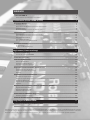 2
2
-
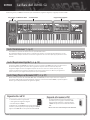 3
3
-
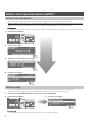 4
4
-
 5
5
-
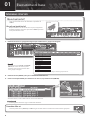 6
6
-
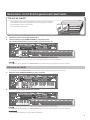 7
7
-
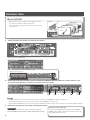 8
8
-
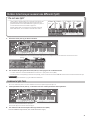 9
9
-
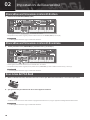 10
10
-
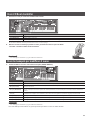 11
11
-
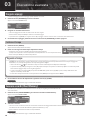 12
12
-
 13
13
-
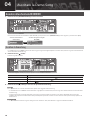 14
14
-
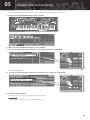 15
15
-
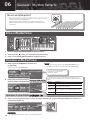 16
16
-
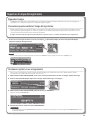 17
17
-
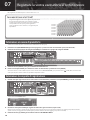 18
18
-
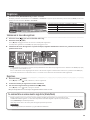 19
19
-
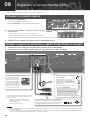 20
20
-
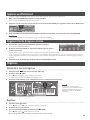 21
21
-
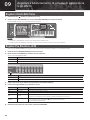 22
22
-
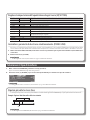 23
23
-
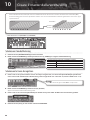 24
24
-
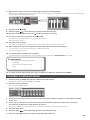 25
25
-
 26
26
-
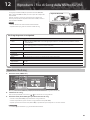 27
27
-
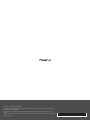 28
28
-
 29
29
-
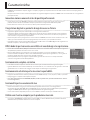 30
30
-
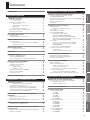 31
31
-
 32
32
-
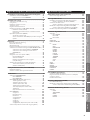 33
33
-
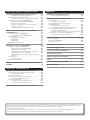 34
34
-
 35
35
-
 36
36
-
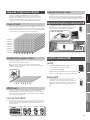 37
37
-
 38
38
-
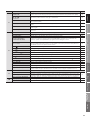 39
39
-
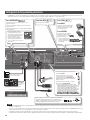 40
40
-
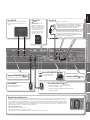 41
41
-
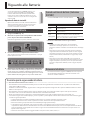 42
42
-
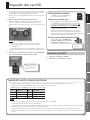 43
43
-
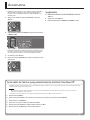 44
44
-
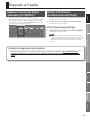 45
45
-
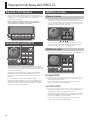 46
46
-
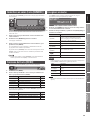 47
47
-
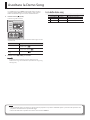 48
48
-
 49
49
-
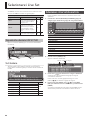 50
50
-
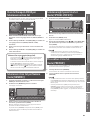 51
51
-
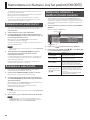 52
52
-
 53
53
-
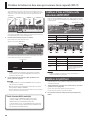 54
54
-
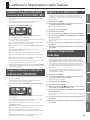 55
55
-
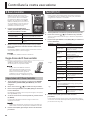 56
56
-
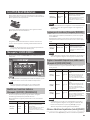 57
57
-
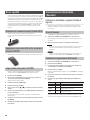 58
58
-
 59
59
-
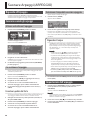 60
60
-
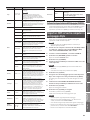 61
61
-
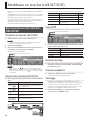 62
62
-
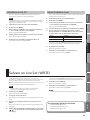 63
63
-
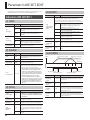 64
64
-
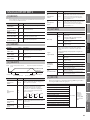 65
65
-
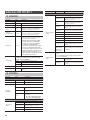 66
66
-
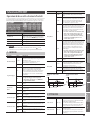 67
67
-
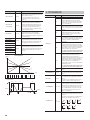 68
68
-
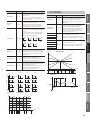 69
69
-
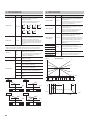 70
70
-
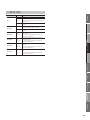 71
71
-
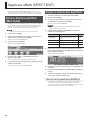 72
72
-
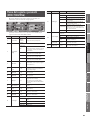 73
73
-
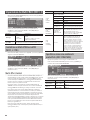 74
74
-
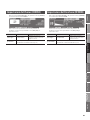 75
75
-
 76
76
-
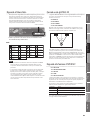 77
77
-
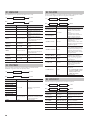 78
78
-
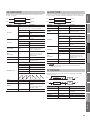 79
79
-
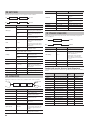 80
80
-
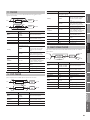 81
81
-
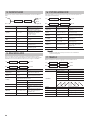 82
82
-
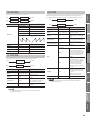 83
83
-
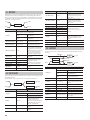 84
84
-
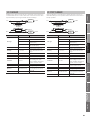 85
85
-
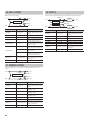 86
86
-
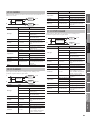 87
87
-
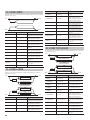 88
88
-
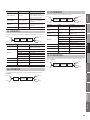 89
89
-
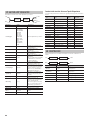 90
90
-
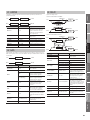 91
91
-
 92
92
-
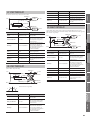 93
93
-
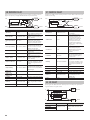 94
94
-
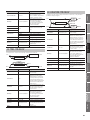 95
95
-
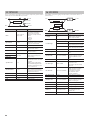 96
96
-
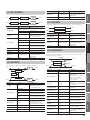 97
97
-
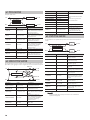 98
98
-
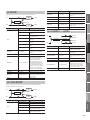 99
99
-
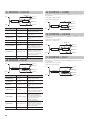 100
100
-
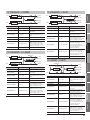 101
101
-
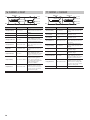 102
102
-
 103
103
-
 104
104
-
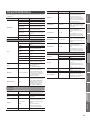 105
105
-
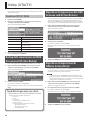 106
106
-
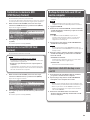 107
107
-
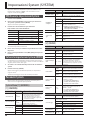 108
108
-
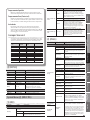 109
109
-
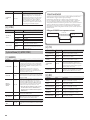 110
110
-
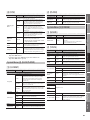 111
111
-
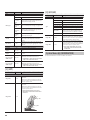 112
112
-
 113
113
-
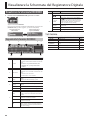 114
114
-
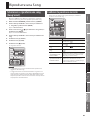 115
115
-
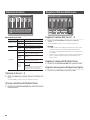 116
116
-
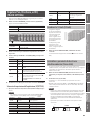 117
117
-
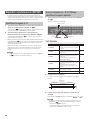 118
118
-
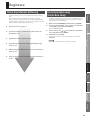 119
119
-
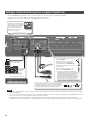 120
120
-
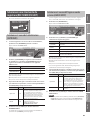 121
121
-
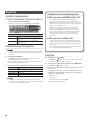 122
122
-
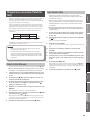 123
123
-
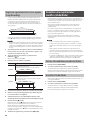 124
124
-
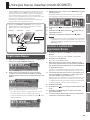 125
125
-
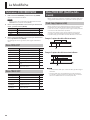 126
126
-
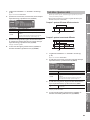 127
127
-
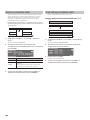 128
128
-
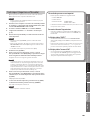 129
129
-
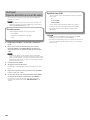 130
130
-
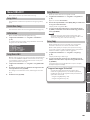 131
131
-
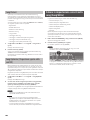 132
132
-
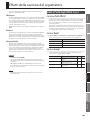 133
133
-
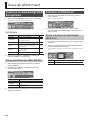 134
134
-
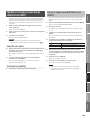 135
135
-
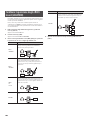 136
136
-
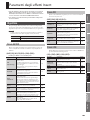 137
137
-
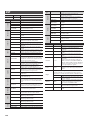 138
138
-
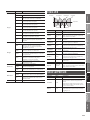 139
139
-
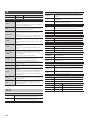 140
140
-
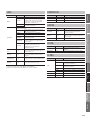 141
141
-
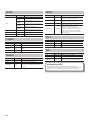 142
142
-
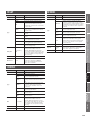 143
143
-
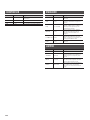 144
144
-
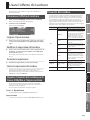 145
145
-
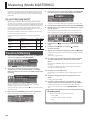 146
146
-
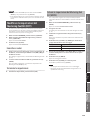 147
147
-
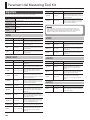 148
148
-
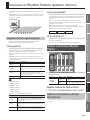 149
149
-
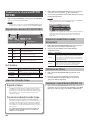 150
150
-
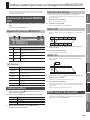 151
151
-
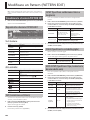 152
152
-
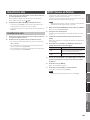 153
153
-
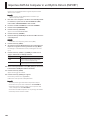 154
154
-
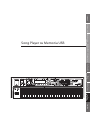 155
155
-
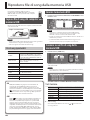 156
156
-
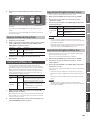 157
157
-
 158
158
-
 159
159
-
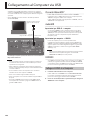 160
160
-
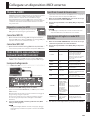 161
161
-
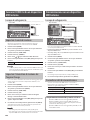 162
162
-
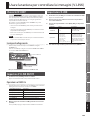 163
163
-
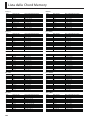 164
164
-
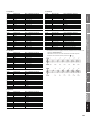 165
165
-
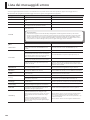 166
166
-
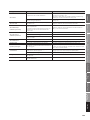 167
167
-
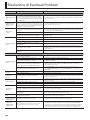 168
168
-
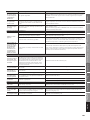 169
169
-
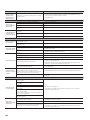 170
170
-
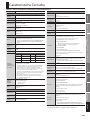 171
171
-
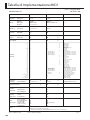 172
172
-
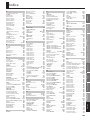 173
173
-
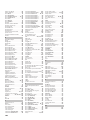 174
174
-
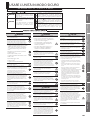 175
175
-
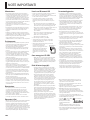 176
176
-
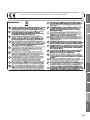 177
177
-
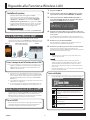 178
178
-
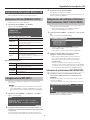 179
179
-
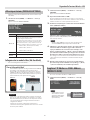 180
180
-
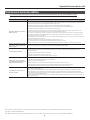 181
181
-
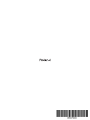 182
182
Roland JUNO-Gi Manuale utente
- Categoria
- Attrezzatura musicale
- Tipo
- Manuale utente
Documenti correlati
-
Roland Juno-Stage Manuale utente
-
Roland JUNO-G Manuale utente
-
Roland GAIA 2 Quick Start
-
Roland GO:KEYS Manuale del proprietario
-
Roland BK-3 Manuale utente
-
Roland SonicCell Manuale utente
-
Roland BK-5 Manuale utente
-
Roland V-Synth XT Manuale utente
-
Roland GR-55 Manuale utente
-
Roland CD-2i Manuale utente
Altri documenti
-
Boss RV-500 Manuale del proprietario
-
Boss ME-90 Manuale del proprietario
-
Boss Acoustic Singer Live LT Manuale del proprietario
-
Boss ME-90 Manuale del proprietario
-
Boss Nextone Special Manuale del proprietario
-
Boss Gigcaster 5 Manuale del proprietario
-
Boss BF-3 Manuale del proprietario
-
Boss MD-500 Manuale del proprietario
-
Boss BF-3 Manuale del proprietario
-
Boss CE-5 Manuale del proprietario